电脑显示屏显示不同的文件 在电脑上分屏显示两个文件
时间:2024-05-10 来源:互联网 浏览量:
当我们使用电脑时,经常会遇到需要同时查看或比较不同文件的情况,在这种情况下,我们可以利用电脑显示屏分屏显示两个文件,方便我们进行对比或查看。通过这种方式,我们可以更加高效地处理文件,提高工作效率。电脑显示屏的这一功能为我们的工作和学习带来了便利,让我们能够更加方便地进行多任务处理。
具体步骤:
1.首先是打开需要分屏显示的两个文件
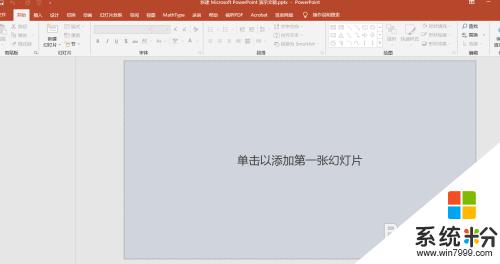
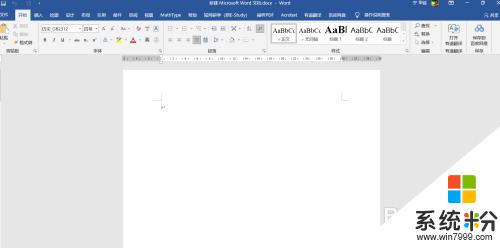
2.单独显示其中一个文件,然后按住windows徽标键+→键。将一个文档显示在右边,此时左边窗口中选择需要显示的文件即可。
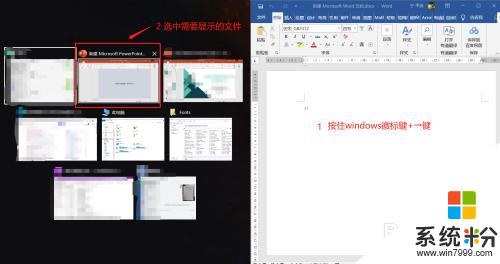
3.分屏后的效果如下所示。
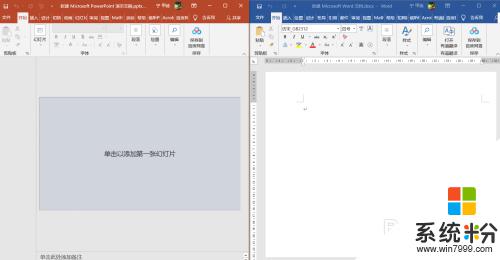
以上是电脑显示屏显示不同文件的全部内容,如果您遇到此问题,可以按照以上方法解决,希望对大家有所帮助。
我要分享:
相关教程
- ·excel怎么同时显示两个表格 电脑屏幕上同时显示两个Excel表格的方法
- ·一台电脑能用两个显示器吗 电脑如何连接两个显示器显示不同内容
- ·一个屏幕显示两个画面 电脑如何设置分屏显示两个应用程序
- ·怎么使一台电脑的内容显示在两个显示器上 使一台电脑的内容显示在两个显示器上的方法
- ·怎样让电脑显示所有文件和文件夹? 让电脑显示所有文件和文件夹的方法
- ·电脑如何隐藏文件夹和显示文件夹 电脑隐藏文件夹和显示文件夹的方法
- ·戴尔笔记本怎么设置启动项 Dell电脑如何在Bios中设置启动项
- ·xls日期格式修改 Excel表格中日期格式修改教程
- ·苹果13电源键怎么设置关机 苹果13电源键关机步骤
- ·word表格内自动换行 Word文档表格单元格自动换行设置方法
电脑软件热门教程
- 1 word中插入“第X页 / 共X页”格式页码的方法有哪些? word中如何插入“第X页 / 共X页”格式页码?
- 2 Thinkpad 小红点摇杆如何设置? Thinkpad 小红点摇杆设置的方法有哪些?
- 3 windows 2003怎么提升关机速度 如何提高关机速度
- 4 拷贝文件提示没有管理权权限怎么办 如何在拷贝文件的时候获取管理员权限
- 5Iphone导入导出电子书的方法 iphone要导入导出电子书怎么办
- 6怎么去掉word上面的横线 Word如何去掉上方的横线
- 7查看电脑硬盘格式的操作步骤 如何查看电脑硬盘格式?
- 8iPhone计算器里只删除一位输入数字的方法有哪些 iPhone计算器里如何只删除一位输入数字的方法
- 9如何开启qq拼音/百度/搜狗手写输入法 开启qq拼音/百度/搜狗手写输入法的方法
- 10网站是否备案如何查询
